Android TV este un sistem de operare TV excelent, însă a fost ușor dezamăgitor când am realizat că nu are un browser decent preîncărcat. Am găsit trei modalități cu ajutorul cărora poți instala un browser pe Android TV. Haideți să vedem cum.
Nu toate dispozitivele Android TV v-ar permite să instalați Chrome cu primele două metode. Unele dispozitive sunt optimizate pentru Chrome, dar majoritatea dispozitivelor pur și simplu nu recunosc existența browserului Chrome. Cea de-a treia metodă asigură instalarea browserului Chrome pe orice dispozitiv Android TV.
Instalați Chrome pe Android TV folosind un computer
Google Play Store este magazinul oficial pentru a descărca toate aplicațiile pe Android TV. Play Store poate instala cu ușurință aplicații pentru dvs. pe Android TV. Pentru a face acest lucru, aveți nevoie de un computer.
Deschideți browserul web pe computer și accesați play.google.com. Asigurați-vă că v-ați conectat cu același cont atât pe computer, cât și pe Android TV. Căutați un browser Chrome în bara de căutare și deschideți pagina aplicației.
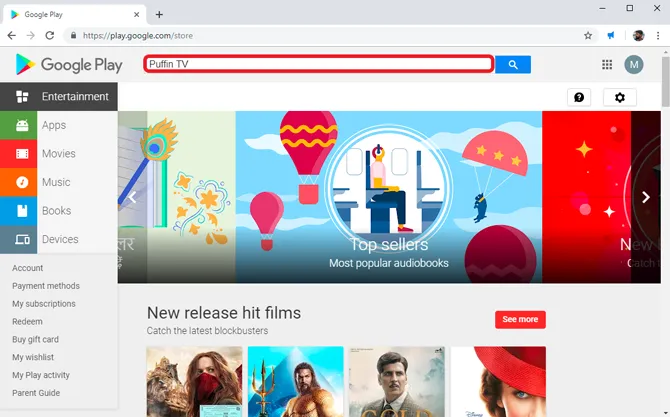
Citește și: Ce trebuie să faci dacă îți pierzi telecomanda de la Android TV Box
Faceți clic pe butonul Install (Instalare), iar pagina vă va cere să selectați dispozitivul pe care doriți să instalați browserul. Selectați Android TV din listă pentru a instala browserul pe televizor. Iată cât de simplu este. Singura limitare a acestei metode este că poate descărca doar aplicațiile care sunt optimizate pentru dispozitivul dumneavoastră. În cazul meu, Google Chrome nu s-a instalat cu această metodă.
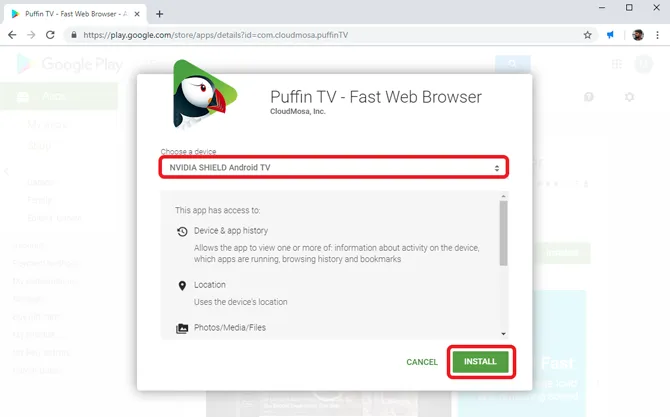
Trebuie să citești: Sfaturi, trucuri și caracteristici pentru Nvidia Shield TV 2019
Instalați browserul Chrome pe Android TV folosind comenzi vocale
Android TV vine cu o funcție de comenzi vocale pentru o navigare ușoară pe televizor, în principal din cauza lipsei unor dispozitive de intrare sofisticate, cum ar fi un mouse și o tastatură.
Pentru a instala un browser web cu ajutorul comenzilor vocale, este suficient să activați asistentul și să rostiți „launch or install” (lansare sau instalare) urmat de numele aplicației.
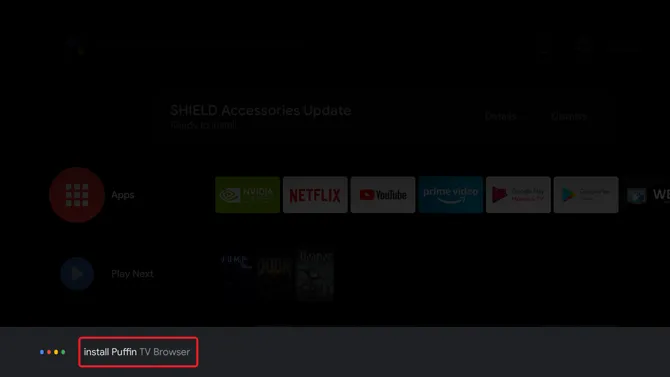
Se va deschide Play Store și o puteți instala de acolo. Confirmați apăsând butonul Instalare cu ajutorul telecomenzii. Ar trebui să se instaleze aplicația și să apară în sertarul de aplicații.
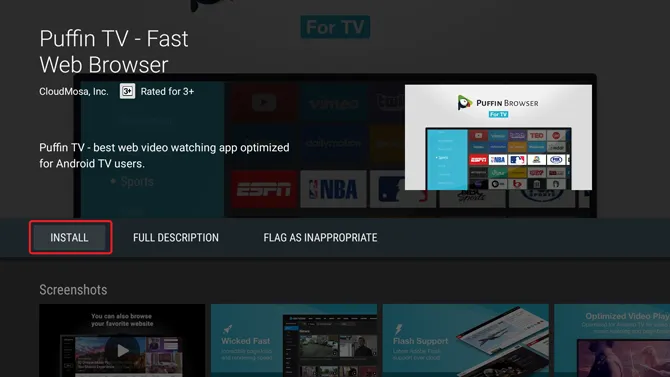
Instalați Chrome pe Android TV folosind o unitate flash
Acum, această metodă este un pic mai complicată, dar v-ar permite să instalați tot felul de browsere pe Android TV. Spre deosebire de ultimele două metode, aplicațiile sideloading v-ar oferi posibilitatea de a instala toate browserele web, de fapt, toate aplicațiile care nu sunt disponibile în mod implicit. Aceste aplicații ar funcționa sau nu, acesta este un cu totul alt argument.
În primul rând, instalați ES File Explorer pe Android TV din Play Store. Puteți pur și simplu să mergeți la Play Store și să instalați aplicația de acolo. Lansați aplicația din sertar.
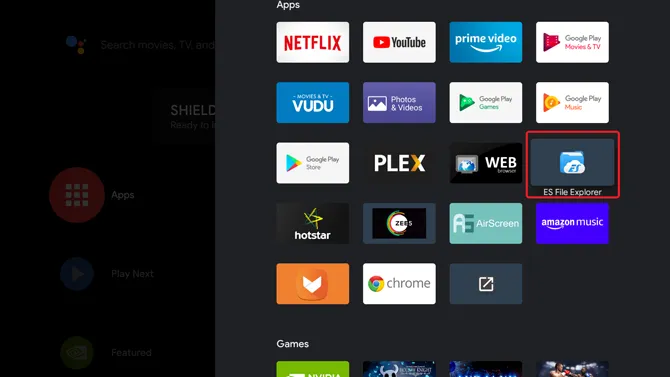
Acum trebuie să descărcăm APK-ul pentru browserul web. Puteți utiliza APK mirror sau orice alt site web pentru a descărca pachetul APK al oricărui browser web de pe computerul dvs.
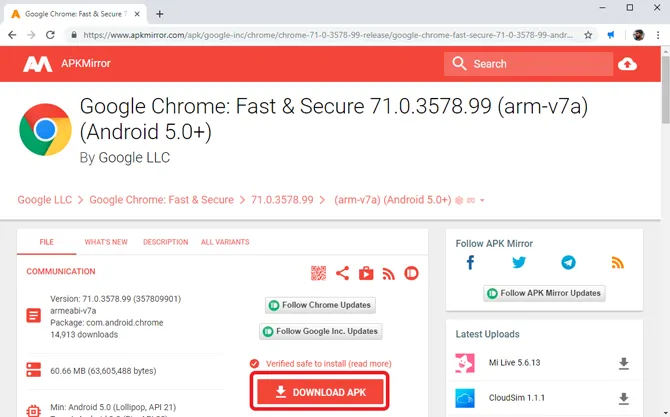
După ce descărcați fișierul APK, copiați fișierul pe o unitate flash și conectați-l la Android TV. Deschideți ES File Explorer, selectați unitatea USB și navigați până la fișier.
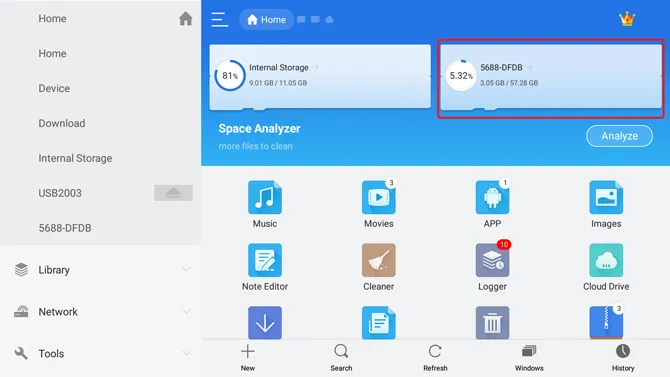
Faceți clic pe Chrome APK cu ajutorul controlerului dvs. și urmați instrucțiunile pentru a instala APK-ul pe Android TV.
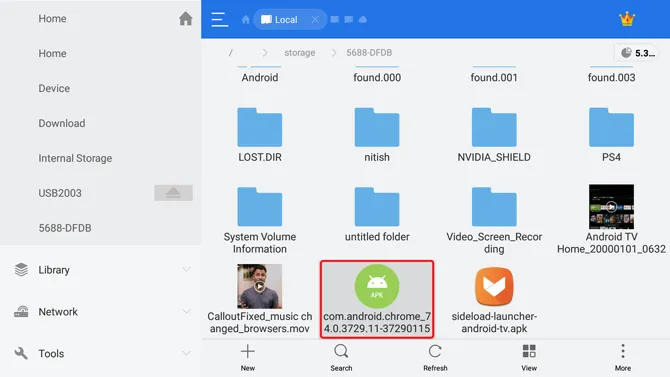
Este posibil să trebuiască să acordați o excepție la ES File Explorer și să permiteți instalarea aplicației din surse necunoscute. Opțiunea este disponibilă, în general, în Setări. Puteți să deschideți Setări pe Android TV și să navigați la Securitate și restricții. Veți găsi opțiunea „Surse necunoscute”. Activați aplicațiile pentru a acorda acces pentru a le permite încărcarea secundară a aplicațiilor.
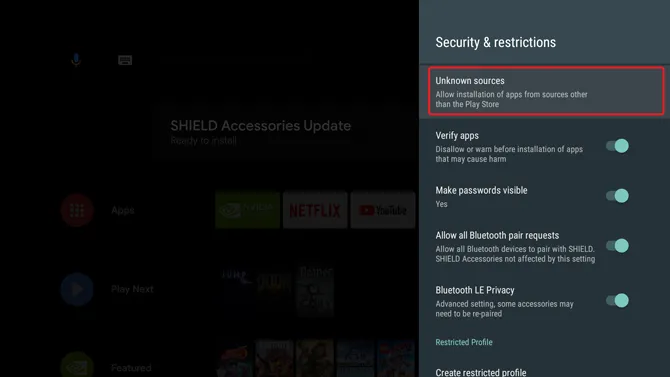
Aplicațiile Sideloading pe Android TV nu afișează întotdeauna pictogramele aplicațiilor în sertarul de aplicații. Când am testat aceste aplicații pe diferite televizoare Android, unele dispozitive nu au afișat pictograma aplicației. Pentru a ocoli această problemă, puteți instala o altă aplicație care vă permite să vedeți și pictogramele aplicațiilor din aplicațiile sideloaded. Instalați Sideload Launcher din Play Store. Aplicația este concepută pentru Android TV, așa că nu veți avea nicio problemă.
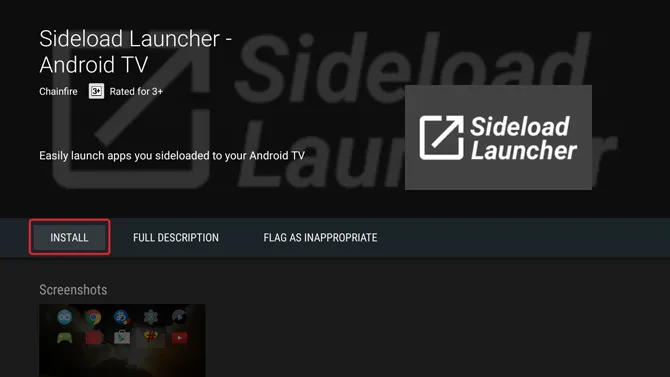
După ce instalați Sideload Launcher, deschideți aplicația și veți vedea browserul Chrome stând acolo, frumos și îngâmfat. Selectați pictograma aplicației și deschideți browserul Chrome sideloaded.
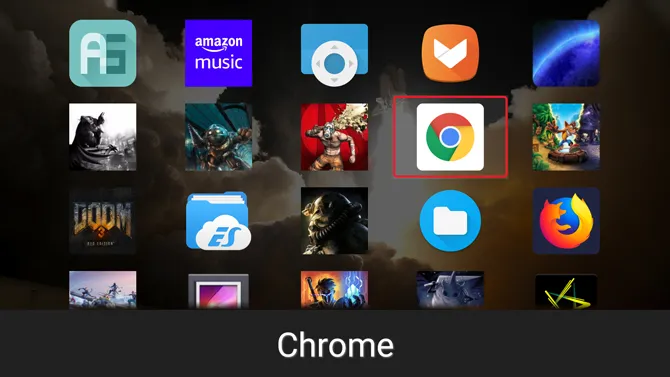
Puteți configura browserul aici și chiar să vă conectați cu contul dvs. pentru a sincroniza toate marcajele, istoricul și parolele salvate.
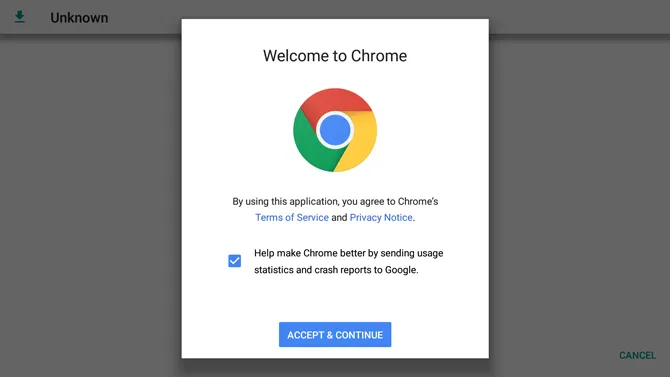
Și, iată cum puteți încărca lateral orice aplicație pentru a o utiliza pe Android TV.
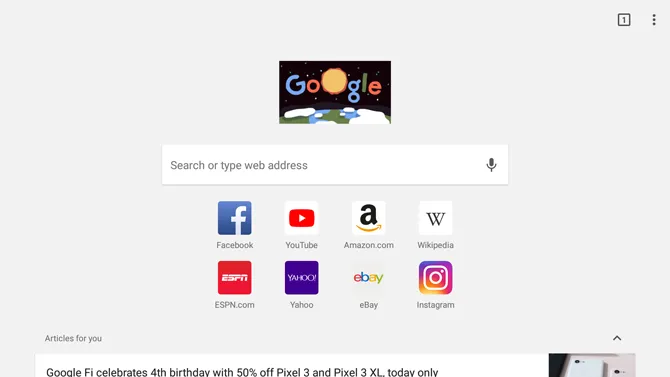
Cum să instalați browserul Chrome pe Android TV
Acestea au fost trei modalități simple de a instala browserul Chrome pe Android TV. Prima metodă este una mai tradițională și puteți descărca doar aplicațiile acceptate prin Play Store pe Android TV. A doua metodă este un pic mai comodă, deoarece nu trebuie să mergeți manual în Play Store și să căutați aplicația, ci puteți pur și simplu să vă folosiți vocea pentru a instala Chrome și alte aplicații pe Android TV. A treia metodă este pentru atunci când toate celelalte eșuează. De exemplu, nu am putut instala browserul Chrome pe NVIDIA Shield TV deoarece Chrome nu este încă optimizat pentru acest dispozitiv. Cu toate acestea, metodele de sideloading vă permit să ocoliți restricțiile și să instalați toate aplicațiile, indiferent de optimizare. Anunțați-ne în comentarii dacă întâmpinați probleme la instalarea Chrome pe Android TV.
Trebuie neapărat citit: Cum conectezi și mapezi controlerul PS4 la Android TV?
